آموزش جلوگیری از ارسال نظرات اسپم در وردپرس

یکی از بزرگترین مشکلاتی که همواره دامنگیر کاربران ایرانی هستش اسپم و ارسال دیدگاههای جفنگ چه در سایتها و چه در شبکههای اجتماعی هستش که موضوع به قدری در سطح جهان فراگیر و همگانی شده که حتی برخی پیامرسانها و شبکههای اجتماعی هم به دلیل همین موضوع نظریر تلگرام کاری کردن تا کاربران ایرانی از برخی امکانات بی بهره بمونند. به هر حال موضوع اسپم و جفنگ در وردپرس هم وجود داره و بعد از اینکه سایت شما قوت گرفت یکباره درگیر این مسئله خواهید شد که روزانه کامنتهای اسپم و جفنگ خیلی زیادی در حد غیرقابل کنترل دریافت خواهید کرد. اما تا کِی میتونیم با این مشکل دست و پنجه نرم کنیم و صرفا با ابزاری که وردپرس به صورت پیشفرض در اختیارمون داده فقط اقدام به حذف دیدگاهها کنیم؟ یک روز؟ یک هفته؟ یک ماه؟…
به هرحال هر چقدر هم که باشه در نهایت نمیتونیم این حجم از اسپم را کنترل کنیم و میبایست حتما باید کاری کنیم تا چه نظراتی که از سوی یک کاربر واقعی ارسال میشه و چه نظراتی که از سوی ربات صورت میگیره کنترل شده و از ارسال دیدگاههای اسپم در وردپرس جبوگیری کنیم. در این آموزش از پایگاه دانش میزبانفا با شما هستم تا با معرفی بهترین راهکارهایی که میتونید از اون برای رهایی یافتن از دیدگاههای اسپم در وردپرس استفاده کنید بپردازم. پس اگر شما هم با حجم عظیمی از دیدگاههای جفنگ در وردپرس مواجه شدید تا پایان همراه ما باشید.
جلوگیری از ارسال نظرات اسپم در وردپرس
برای جلوگیری از ارسال نظرات اسپم در وردپرس راهکارهای مختلفی وجود داره که ابتدا به راهکارهایی که نیاز به نصب افزونه نداره میپردازم و سپس به سراغ معرفی افزونههای وردپرسی برای کنترل بهتر بر روی نظراتی که از سوی کاربران ارسال میشه اقدام میکنم. اولین راهکار برای مقابله با دیدگاههای اسپم در وردپرس اینه که یک مرور و بازبینی بر روی تنظیمات مربوط به دیدگاهها در وردپرس داشته باشید و تغییراتی را در اون اعمال کنید.
راهکار اول: اعمال تغییرات در تنظیمات دیدگاههای وردپرس
مطمئنا یکی از وقت گیرترین مسائل در مدیریت یک سایت اینه که بشینید و تک تک نظراتی که در سایت ارسال شدهاند را بررسی و تایید کنید. اما مسئله اینجاست که با تمرکز روی این کار کمی از هدف خودتون دورتر شده و رسیدن به هدف براتون زمانبر خواهد بود. بنابراین میتونید کسی را استخدام کنید که صرفا دیدگاهها را بررسی کرده و نسبت به مدیریت دیدگاههای یک سایت بپردازه و یا اینکه کاری کنید تا کاربرانی که به عنوان اسپمر شناخته نشدهاند دیدگاه اونها به صورت خودکار در سایت تایید و منتشر شود.
گام اول: تایید خودکار نظرات در وردپرس
برای این کار مشابه توضیحاتی که در آموزش حذف دیدگاه ها در وردپرس و مدیریت نظرات در وردپرس ارائه دادم ابتدا به مسیر تنظیمات> گفت و گوها در پیشخوان وردپرس مراجعه کنید و سپس مشابه تصویر زیر تیک گزینه نویسنده باید یک دیدگاه پذیرفته شده داشته باشد را فعال کنید. با این کار هرگاه که کاربری با ایمیل خودش در سایت نظری ارسال میکنه و شما اون نظر را تایید میکنه از این پس هرگاه که دیدگاهی در سایت ارسال کنه بدون نیاز به تایید دیدگاه، نظر ارسالی از همون کاربر در سایت به طور خودکار تایید شده و منتشر خواهد شد.
بنابراین اولین گام مهم در استفاده از این امکان اینه تا به درستی یک دیدگاه را بررسی کنید و اگر کاربر مورد نظر را به عنوان اسپمر قلمداد نکردید دیدگاه اونو تایید کنید تا از این پس نظراتی که از سوی چنین کاربری ارسال میشه به صورت خودکار در سایت تایید شد و نمایش داده شود.
گام دوم: بررسی محتوای نظرات
همونطور که در تصویر بالا مشاهده میکنید دومین قابلیتی که در اختیار شما قرار داره اینه که میتونید تا با استفاده از گزینه بررسی دیدگاه تعیین کنید تا:
- اگر در دیدگاهی بیش از n تعداد لینک وجود داشت دیدگاه مورد نظر تایید نشده و در صف بررسی قرار بگیره تا به صورت دستی اقدام به تایید اون دیدگاه در وردپرس کنید. به طور مثال اگر تعیین کرده باشید که در محتوای یک دیدگاه 1 لینک وجود داشته باشه بنابراین اون دیدگاه دیگه به صورت خودکار تایید نشده و باید به صورت دستی بعد از بررسی اونو تایید کنید.
- هنگامی که محتوای خاصی در فرم نام، ایمیل و یا محتوای دیدگاه وجود داشت که شامل موارد انتخاب شده بود دیدگاه در صف بررسی قرار بگیره. با استفاده از این قابلیت کافیه تا مشابه تصویر بالا در فیلدی که در هر خط چند عبارت هاست، خرید، سایت، آموزش قرار داده شدهاند شما هم هر کلماتی که بسته به موضوع سایت فکر میکنید تا برخی افراد برای ارسال دیدگاههای اسپم به کار ببرند را وارد کنید تا اگر چنین محتوایی در دیدگاه بود تایید نشده و در صف بررسی قرار بگیره.
گام سوم: لیست سیاه در دیدگاههای وردپرس
لیست سیاه هم این امکان را به شما میده تا در صورتی که واژهای در یک دیدگاه وجود داشت اون دیدگاه به عنوان جفنگ تلقی شده و از این پس هرگاه کاربری که با اون ایمیل در سایت اقدام به ارسال دیدگاه کرد به صورت دائمی دیدگاههای ارسال شده از سوی وی به پوشه جفنگها در وردپرس منتقل شوند. برای این کار کافیه تا آدرس ایمیل، آدرس سایت، کلمات مورد نظر و… را در فیلد سیاهنامهی دیدگاهها مشابه تصویر زیر وارد کنید.
برای اینکه بتونید کنترل بهتری روی لیست سیاه در نظرات وردپرس داشته باشید پیشنهاد میکنم آموزش آموزش نحوه بلاک کردن آدرس ایمیل در وردپرس را مطالعه و ازش استفاده کنید.
راهکار دوم: استفاده از افزونه اکیسمت
بعد از نصب وردپرس و مراجعه به قسمت افزونهها حتما به افزونهای با نام اکیسمت برخورد کردید که به صورت پیشفرض در وردپرس نصب شده است. این افزونه توسط تیم وردپرس طراحی شده و به صورت پیشفرض هم در سایت نصب شده و تنها کاری که بعد از نصب وردپرس باید انجام بدین اینه تا اونو فعال کرده و ازش استفاده کنید. افزونه Akismet وردپرس یکی از بهترین راهکارها برای جلوگیری از ارسال نظرات اسپم در وردپرس هستش که به صورت خودکار میتونه تا دیدگاههای جفنگ را شناسایی کرده و از ارسال چنین دیدگاههایی جلوگیری کند.
برای استفاده از این افزونه ابتدا به مسیر افزونهها در پیشخوان وردپرس مراجعه کرده و سپس افزونهای که با نام akismet مشاهده میکنید را فعال کنید. بعد از فعال کردن این افزونه مشابه تصویر زیر دکمه ای در بالای صفحه با نام Set up your Akismet Account اضافه خواهد شد، روی اون کلیک کنید.
بعد از کلیک روی دکمه مورد نظر به صفحهای مشابه تصویر زیر هدایت خواهید شد که از شما خواسته میشه تا API دریافتی از وردپرس را برای کار کردن افزونه اکیسمت وردپرس وارد کنید. اگر اقدام به تهیه API کردید کافیه تا اونو در فیلد enter an API key وارد کنید، اما اگر هنوز تهیه نکردید روی دکمه آبی رنگ Get your API key کلیک کنید.
بعد از کلیک روی این دکمه به وبسایت akismet هدایت خواهید شد، همونطور که در تصویر مشاهده میکنید روی دکمه Get An Akismet API key کلیک کنید تا وارد مرحله بعد شوید.
در مرحله بعد از شما خواسته میشه تا در صورتی که در سایت wordpress.com حساب کاربری ندارید، یک حساب کاربری جدید برای خودتون ایجاد کنید. کافیه تا فرم ثبت نام را پر کرده و ثبت نام خودتون را نهایی کنید. بعد از ثبت نام مشابه تصویر زیر روی دکمه Get Basic در حالت رایگان کلیک کنید. البته میتونید تا از نسخه حرفهای که دارای امکانات بیشتری هم هست استفاده کنید.
در ادامه صفحه زیر براتون باز میشه، با کلیک روی نوار کشیدنی که در تصویر هم مشخص شده پلن با مقدار رایگان که هزینهاش 0 هست را انتخاب کرده و سپس روی دکمه Continue کلیک کنید.
بعد از کلیک روی دکمه مدتی منتظر بمونید تا API اختصاصی برای شما ساخته شده و به صفحه مشاهده کلید API هدایت شوید. مشابه تصویر زیر کلید API بهتون نمایش داده میشه، حالا اونو کپی کنید.
سپس به صفحه تنظیمات افزونه اکیسمت در پیشخوان وردپرس برگردید و کد API را در فیلد enter an API key وارد کرده و در نهایت روی دکمه Continue with API key کلیک کنید.
بعد از این مرحله افزونه اکیسمت در سایت فعال شده و تا حد قابل قبولی از دیدگاههای اسپم در سایت شما کاسته خواهد شد. همچنین میتونید تا در هر زمانی که میخواهید به صفحه افزونه در بخش تنظیمات پیشخوان وردپرس مراجعه کرده و آمار دیدگاههای ارسالی که توسط افزونه به عنوان اسپم شناسایی شده را مشاهده کنید.
Comments: با فعال کردن تیک این گزینه تعداد نظرات تایید شده از سوی هر کاربر در کنار نام وی نمایش داده خواهد شد.
Strictness: با استفاده از این گزینه هم میتونید تا شدت سخت گیری و نظارت بر روی دیدگاههای اسپم را تعیین کنید. با انتخاب گزینه اول حالت دیدگاههای اسپم عادی بوده و در بخش دیدگاهها برای بررسی قابل نمایش خواهد بود اما با انتخاب حالت دوم دیدگاه هایی که به عنوان اسپم شناخته شده باشند به فولدر جفنگ منتقل خواهند شد.
راهکار سوم: استفاده از کپچا گوگل در نظرات وردپرس
و اما راهکار آخر که با استفاده از اون میتونید تا از شر دیدگاههای اسپم در وردپرس خلاص بشن اینه تا از کپچا استفاده کنید. یکی از بهترین افزونههای کپچا که کاربران رو هم اذیت نمیکنه گوگل کپچا هستش که در این نوع از کپچا کافیه تا یک کلیک ساده رو تایید هویت اینکه انسان هستید یا ربات صورت بگیره.
افزونهای که قصد معرفی اون را دارم با نام No CAPTCHA reCAPTCHA در مخزن وردپرس به ثبت رسیده و تاکنون تونسته تا بیش از 10.000 نصب فعال و کسب امتیاز 4.4 را ازآن خودش بکنه که با استفاده از اون میتونید تا اقدام به نمایش کپچا در بخش دیدگاههای وردپرس کنید. برای این منظور ابتدا افزونه مورد نظر را با کلیک روی دکمه زیر دانلود کرده و سپس با استفاده از آموزش آموزش نحوه نصب و کار کردن با افزونه ها در وردپرس در سایت خودتون نصب و فعال کنید.
دانلود افزونه No CAPTCHA reCAPTCHAبعد از نصب و فعال سازی این افزونه مشابه تصویر زیر منویی با نام No CAPTCHA reCAPTCHA در پیشخوان سایت وردپرسی شما افزوده خواهد شد. روی منوی مورد نظر کلیک کنید تا وارد صفحه تنظیمات افزونه شوید.
همونطور که در تصویر میبینید در این افزونه هم نیاز به کدهای API برای reCAPTCHA خواهید بود. بنابراین روی دکمههای Here که به صورت لینک شده در هر دو فیلد قرار داره کلیک کنید تا به صفحه مدیریت کپچا در گوگل برای دریافت کدهای API هدایت شوید و یا اینکه مستقیما به آدرس https://google.com/recaptcha/admin مراجعه کنید.
حالا همونطور که در تصویر مشاهد میکنید به ترتیب مراحل زیر را برای دریافت کدهای API کپچا گوگل طی کنید:
- ابتدا در بخش Label یک نام برای کپچا خودتون وارد کنید.
- کپچا را روی نسخه reCAPTCHA V2 انتخاب کنید.
- در فیلد Domains نام دامنههای خودتون را که قصد دارید از این کپچا استفاده کنید را وارد کنید.
- با کلیک روی گزینه Accept the reCAPTCHA terms of service قوانین مربوط به کپچا گوگل را بپذیرید.
- در نهایت روی دکمه Register کلیک کنید تا کدهای مورد استفاده برای شما ساخته شوند.
بعد از اینکه ثبت نام با موفقیت انجام گرفت به صفحه بعدی هدایت خواهید شد که کدهای Site Key و Secret Key مشابه تصویر زیر به شما نشون داده خواهد شد.
حالا کافیه تا هر دو کد را کپی کرده و سپس در تنظیمات افزونه که در پیشخوان وردپرس قرار داره به ترتیب در فیلدهای Site Key و Secret Key افزونه ذخیره کنید.
Login Form: با فعال کردن تیک این گزینه فرم کپچا در صفحه ورود وردپرس نمایش داده خواهد شد.
Registration Form: با فعال کردن این گزینه فرم کپچا در صفحه عضویت در وردپرس نمایش داده خواهد شد.
Comment Form: با فعال کردن این گزینه فرم کپچا در بخش دیدگاههای وردپرس نمایش داده خواهد شد.
Theme: با استفاده از این گزینه بسته به قالب مورد استفاده خودتون میتونید تا کپچا را در دو حالت تیره و روشن انتخاب کنید تا متناسب با رنگبندی سایت شما نمایش داده شود.
Language: از این گزینه میتونید تا زبان مورد نظر خودتون را برای استفاده گوگل کپچا تعیین کنید تا خطاها و پیغامهای نمایش داده شده در کپچا متناسب با زبان کاربران باشد.
Error Message: در این فیلد هم میتونید پیغام مورد نظر خودتون را وارد کنید تا در صورتی که کاربری از مرحله کپچا عبور نکرده بود این پیغام خطا به وی نمایش داده شده و ازش بخواهید تا روی کپچا کلیک کند.


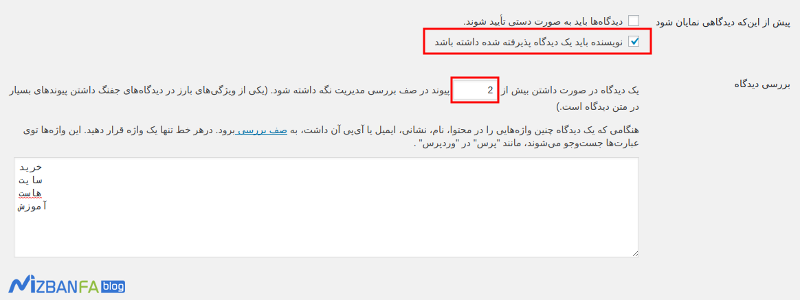
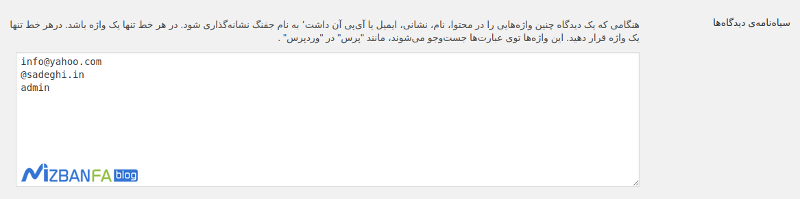


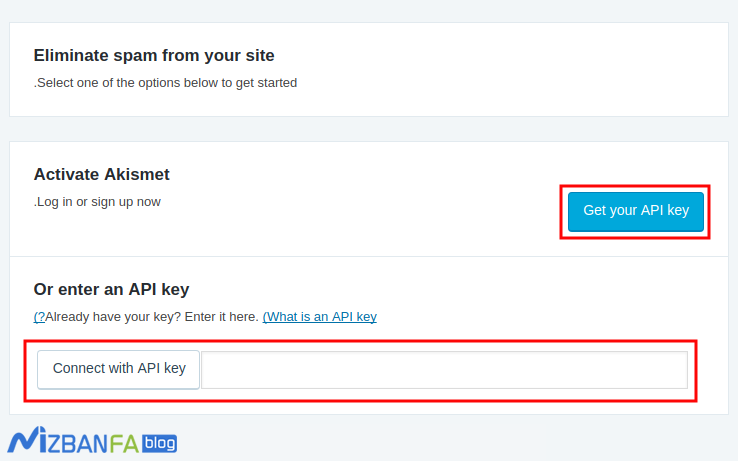
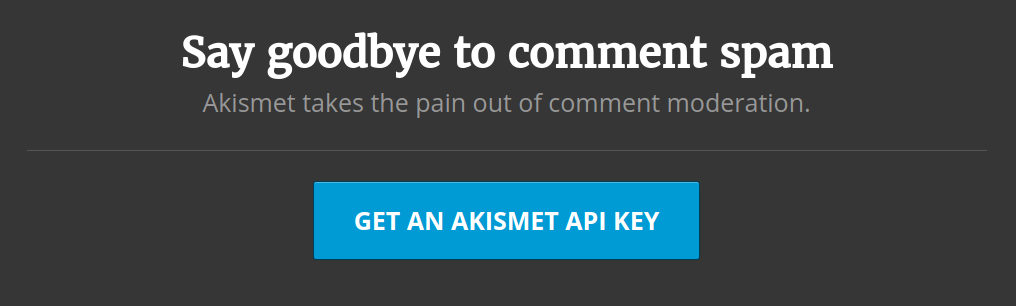
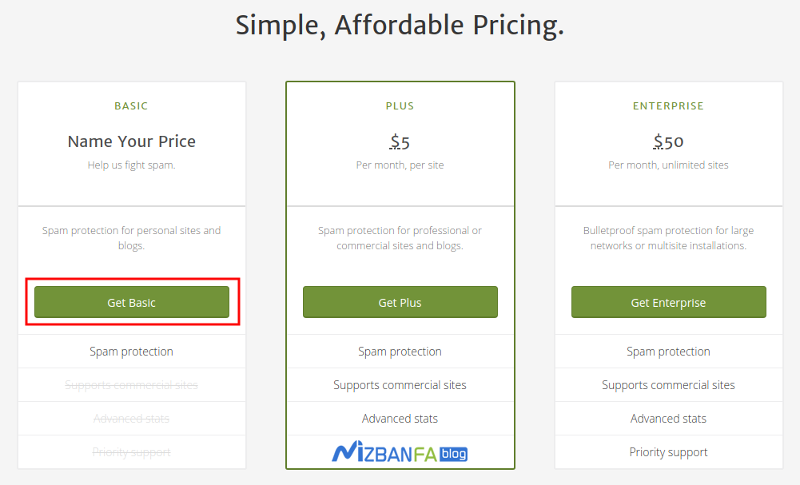
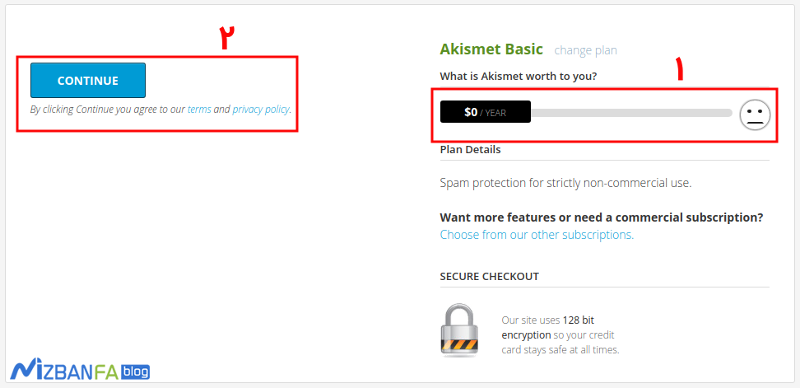
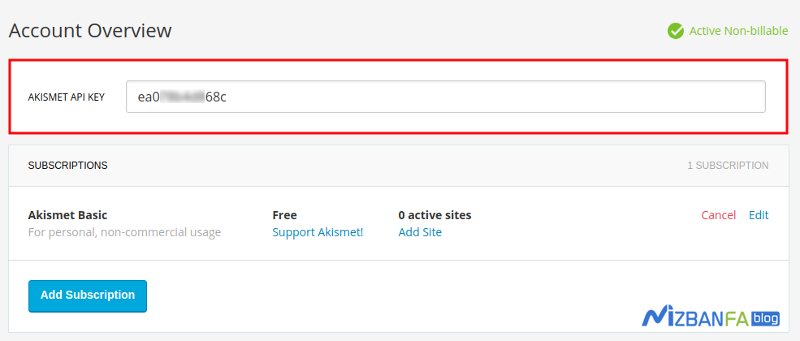
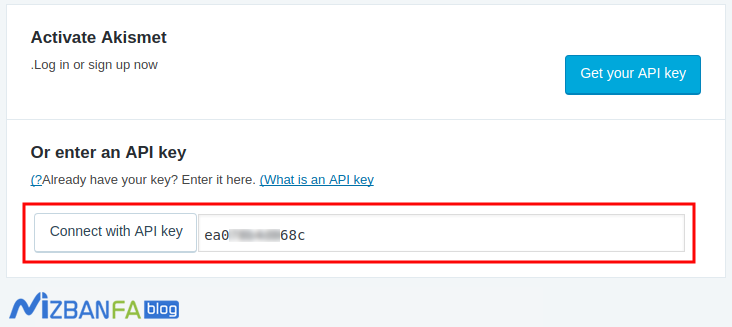
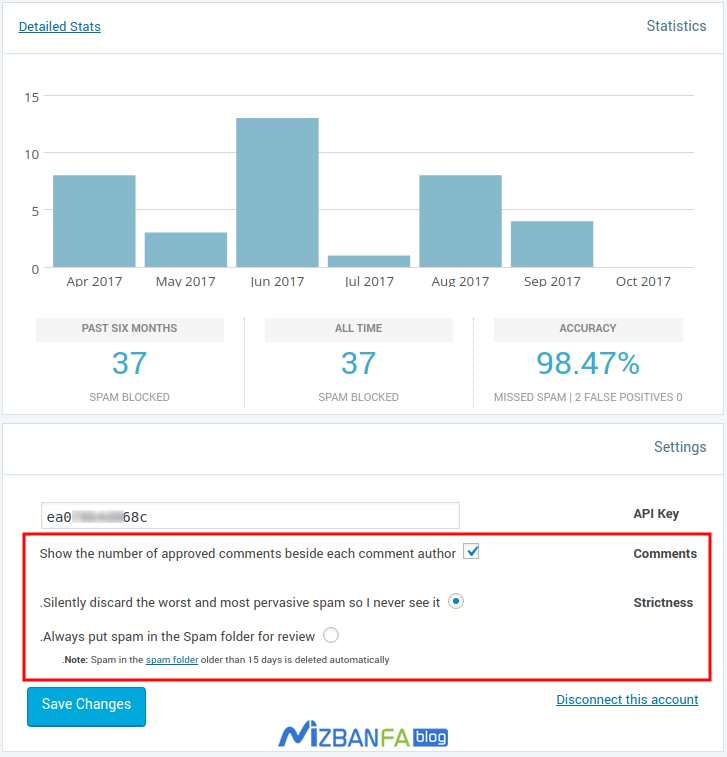
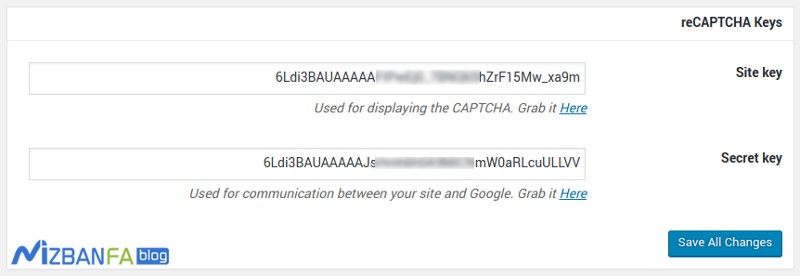
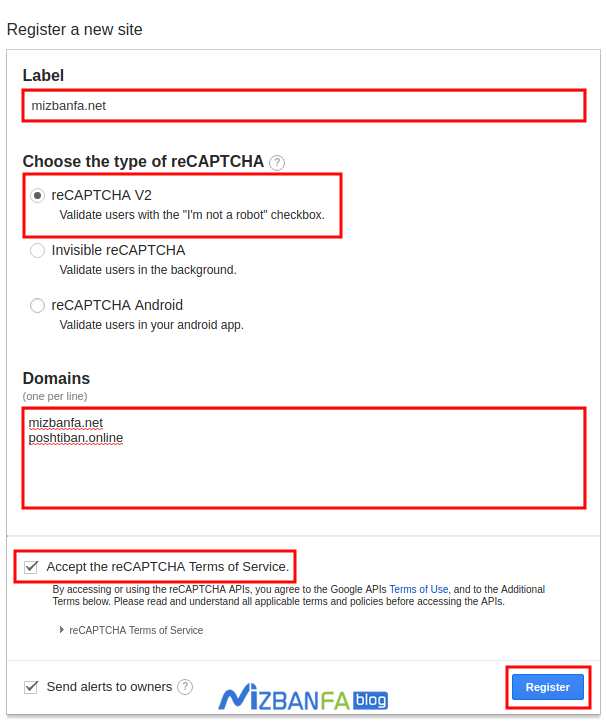
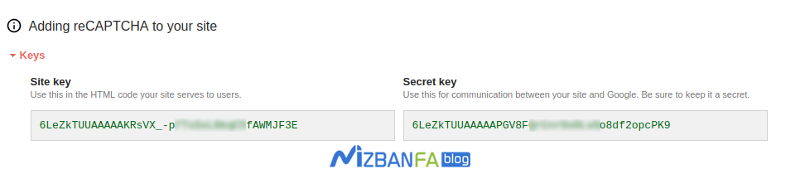
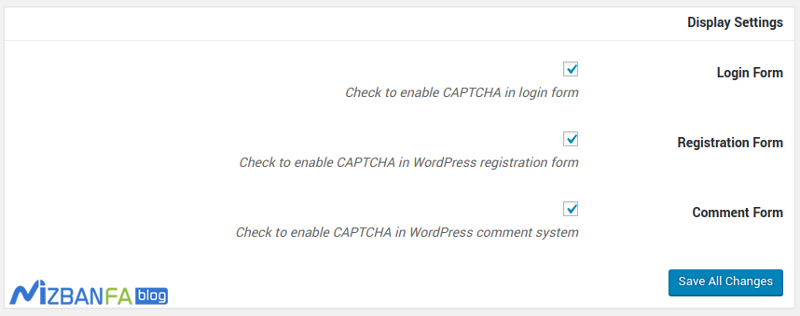
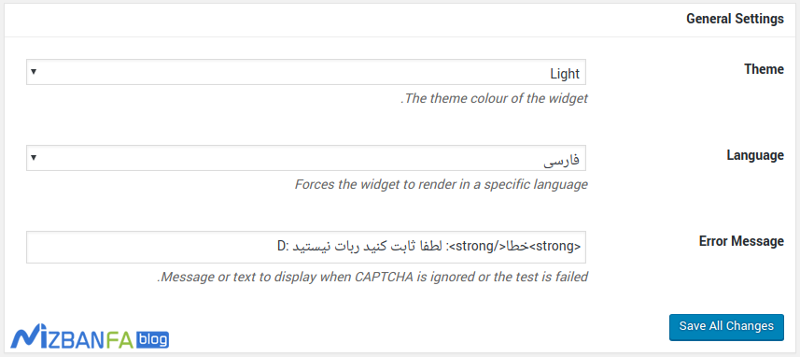
بهترین راه استفاده از افزونه Akismet هست، هیچ اسپمی رو رها نمیکنه!
آقای عباس صادقی سلام
یه مشکلی دارم شاید شما بتونید حل کنید
من با افزونه all import روزانه مطالب زیادی رو وارد سایتم میکنم به صورت اتوماتیک
حالا یه مطلب هست که حدود 990 بار ارسال شده.و حتی نمایش هم داده نمیشه
حالا میخوام حذفشون کنم ولی ارور میده اصلا یکیشون رو هم حذف نمیشه.
لطفا راهنمایی کنید.به ایمیلم پیام بدین
ممنون
سلام و روز بخیر،
برای این منظور وبسایت شما باید توسط یک متخصص وردپرس مورد بررسی و آنالیز قرار بگیره تا مشخص بشه مشکل از کجاست، با این شرایط نمیشه علت این مسئله را پیدا کرد.
عالی بود ممنون
سلام
ممنون از مقاله خوب و کاربردیتون
یک سوال
Google Captcha (reCAPTCHA) by BestWebSoft
بهتر نیست ؟
سلام، افزونههای مختلفی برای کپچا وردپرس وجود داره که هر کدوم امکاناتی رو ارائه میده، اون زمان که این مقاله منتشر شد یه مقدار ناهماهنگی با برخی افزونههای پر استفاده داشت که تصمیم گرفتم افزونه دیگه معرفی کنم. حتما این افزونه رو هم معرفی میکنم.
خیلی ممنون از پاسخ شما
چطور میشه این افزونه ها رو با برگه my acount ووکامرس هماهنگ گرد ؟
معمولا داخل تنظیمات افزونه گزینهای برای این موارد درج میشه که اگه وجود نداشت باید ببینید امکان استفاده به صورت شورت کد رو بهتون میده یا نه؟ اگه با شورت کد شد میتونید از طریق شورت کد نمایش بدین. در غیر این صورت باید فایلهای افزونه را دستکاری کنید و با کدنویسی امکان استفاده در صفحه دلخواه رو فراهم کنید.
سپاس جناب صادقی عزیز
یه سوال دارم جناب صادقی
اکیسمت وقتی فعال هست اگه ریکپچا رو نصب و فعال کنیم تداخلی باهم ندارن؟
یا اینکه یک کدومشون ارجعیت داره؟
دوستانی که هر دو افزونه رو دارند آیا باید قسمت تنظیمات تغیری انجام بشه ؟
سپاس از آموزشهای جامع و کاملتون..
سلام روزبخیر؛
تداخلی ندارن. از هر دو همزمان استفاده کردیم هیچ مشکلی نداشتن. هر دو در جایگاه خودشون کاربردی و مفید هستن.
سلام ممنون.
برای فرم تماس 7 هم راهکاری هست که بشه جفنگها و تبلیغات رو مانع شد! اگر افزونه ای باشه که مثل قابلیت وردپرس امکان تعینن تعداد لینک موجود در ایمیل ارسالی از فرم تماس رو تعیین کنیم کنترل روی فرم تماس خیلی بیشتر میشه. مثلا تعیین کنیم اگر بیشتر از یک لینک در ایمیل ارسالی باشه ایمیل ارسال نشه. یه افزونه ای مثلا شبیه contact form 7 db که مثل یه کنترلر برای contact فرم هفت عمل کنه منتهی در زمینه صحت و سقم ایمیل ها. ممنون میشم راهنمایی کنید.
سلام
در فرم تماسی که ساخته ام
پیام های انگلیسی میاد که اسپم شناخته نمی شوند
و میخوام فقط از دست این پیام ها خلاص بشم که پیامهای واقعی بین اینها گم نشود
البته دیدگاه محصولاتم فقط برای کاربرانی که عضو هستند قابل دسدرس هست برای همین مشکلی ایجاد نمیشه
ایا راهی هست که فقط برای فرم تماس کپچا قرار بدهم؟
سلام روزبخیر؛
بله چنین امکانی هست می تونید از افزونه ReCaptcha v2 for Contact Form 7 استفاده کنید.
سلام من برای بخش نظرات سایتم از افزونه jet reviews استفاده میکنم سوالم اینه ک الان افزونه ضد هرزنامه دیگه برای این افزونه عمل نمیکنه ؟؟؟
و اینکه اگر ارسال دیدگاه فقط برای کاربرانی فعال باشه که وارد شدن خودش میتونه راهکاری برای جلوگیری از ارسال نظرات اسپم باشه ؟
سلام و احترام دوست عزیز؛
در نظر داشته باشید کامنت مارکتینگ یک مبحث مهم و اساسی در دنیای وب امروز بشمار می رود و برخی از کاربران برای درج کامنت ثبتنام نمی کنند… اما از طرفی همین مساله تاثیر چشمگیری در کاهش تعداد کامنت های اسپم خواهد داشت.
افزونه های متعددی برای مدیریت کامنت ها و جلوگیری از هرزنامه وجود دارد از برجسته ترین انها می توان به اکیسمنت اشاره کرد.
سلام
تعداد زیادی تبلیغ از اکانت سایتم به ایمیلم ارسال میشه از کپچا هم استفاده کردم باید چکار کنم؟
اموزش راهکار دوم مربوط به نصب افزونه ضد هرزنامه قدیمی شده و به اون طریق دیگر نیست
(کجاش رو منظورمه تغییر کرده؟ اونجایی که توی سایتAkismet باید get basic رو برای استفاده رایگان استفاده کرد ولی برای منی که در سایت خود فروش محصول و… دارم نمیتونم بدون زدن کانفرم تیک فروشی ندارم و دیگر تیک ها ثبت نام رو جلو ببرم و باید نسخه ی پولی رو کلیک کنم در مرحله ی قبلش
درست میگم؟
شما خودتون از چه افزونه ای استفاده میکنید ؟
ممنونم
سلام واحترام؛
در این زمینه از افزنه Akismet استفاده می کنیم.